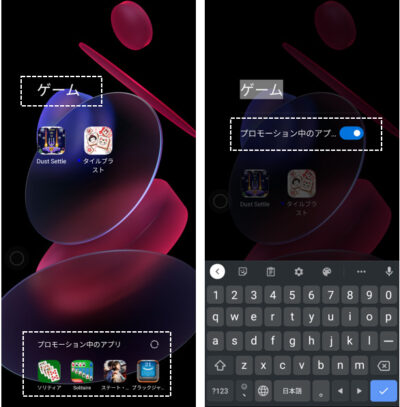端末でアプリを操作していると、時たま「広告」が表示されて一瞬戸惑ったことはないでしょうか。
【Xiaomi】端末では、システムアプリに「広告」が表示されるように初期設定されています。
よく利用するアプリで、頻繁に広告が表示されて、煩わしいと感じたら非表示にしましょう。
※レビュー機種:【Mi 11 Lite 5G】(MIUI:12.5.2)
1.「広告」を非表示にする設定
一括で、「広告」を非表示にする設定はありません。
アプリごとに、ひとつひとつ非表示にしていく必要があります。
1)アプリのインストール時
Google Playからアプリをインストールするとき、そのアプリを「開く」画面で広告が表示されます。

「開く」画面の右上にある歯車アイコンをタップして、「おすすめを受信する」を無効にします。
2)システムアプリ「ファイルマネージャー」の場合
左上にあるハンバーガーメニュボタンをタップして、メニューの「設定」をタップします。
設定画面で、【情報】をタップして、「おすすめ」を無効にすると、広告を非表示にできます。
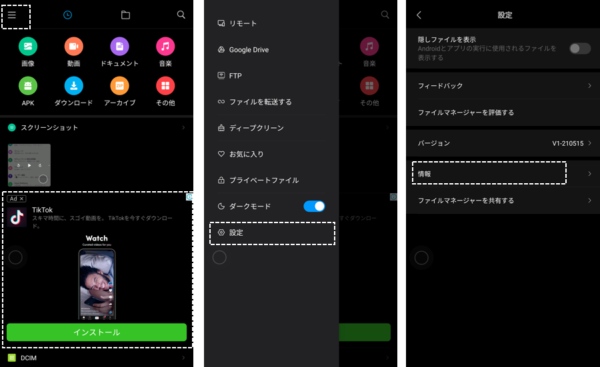

3)システムアプリ「ダウンロード」の場合
右上にある3ドットメニュボタンをタップして、メニューの「設定」をタップします。
設定画面で、「おすすめのコンテンツを表示」を無効にして「OK」をタップすると、広告を非表示にできます。


ポイント
これで、広告を非表示するポイントがわかってきたと思います。
システムアプリを開いているときに広告が表示されたら、そのアプリの「設定」を開いて、「おすすめ」のキーワードを探して「無効」すれば広告を非表示にできます。
・「テーマ」アプリ
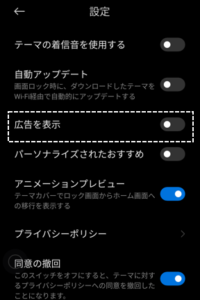
・「セキュリティ」アプリ
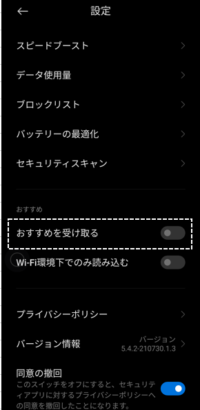
・「クリーナー」アプリ
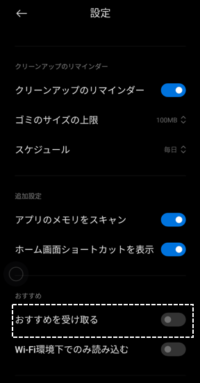
2.「プロモーション中のアプリ」を非表示にする
ホーム画面上の「ゲーム」フォルダをタップすると、「プロモーション中のアプリ」が表示されます。
これを非表示にするには、「ゲーム」のフォルダ名をタップして、「プロモーション中のアプリ」を無効にします。